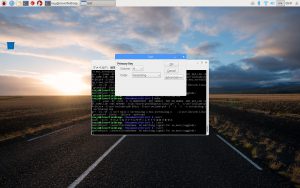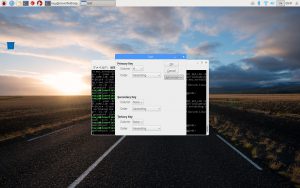Qtプログラミング-ソートダイアログのQComboBox
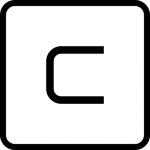
津路です。
前回に引き続き、ソートダイアログの拡張ボタンをつけて、Comboにデータをプログラムから設定します。
前回では、&MoreボタンというQPushButtonをクリックするかalt+Mを押して、他のグループボックスの表示をtoggleしていました。
このダイアログには、3つのQComboBoxがあります。1番目が、カラムの第一条件です。2番目と3番目は、最初は隠しておきます。
QLayout::SetFixedSizeによって、レイアウトサイズを固定しておきます。
関数setColumnRangeを作成して、それぞれのComboの初期設定をします。
#include <QtGui>
#include "sortdialog.h"
SortDialog::SortDialog(QWidget *parent)
: QDialog(parent)
{
setupUi(this);
secondaryGroupBox->hide();
tertiaryGroupBox->hide();
layout()->setSizeConstraint(QLayout::SetFixedSize);
setColumnRange('A','Z');
}
void SortDialog::setColumnRange(QChar first, QChar last)
{
primaryColumnCombo->clear();
secondaryColumnCombo->clear();
tertiaryColumnCombo->clear();
secondaryColumnCombo->addItem(tr("None"));
tertiaryColumnCombo->addItem(tr("None"));
primaryColumnCombo->setMinimumSize(secondaryColumnCombo->sizeHint());
QChar ch = first;
while(ch <= last) {
primaryColumnCombo->addItem(QString(ch));
secondaryColumnCombo->addItem(QString(ch));
tertiaryColumnCombo->addItem(QString(ch));
ch = ch.unicode() + 1;
}
}
2番目、3番目には、未選択を示すNoneを先頭に入れておき、ループを回して、指定された範囲の文字列を追加します。
次に、QPushbuttonの&Moreでtoggleするだけでは面白くないので、Advanced>>>で拡張表示して、Advanced<<>>に変更します。
更に、moreButtonのclickedシグナルと独自スロットを接続します。
connect(moreButton, SIGNAL(clicked()), this, SLOT(on_more_toggled()));
void SortDialog::on_more_toggled()
{
if(secondaryGroupBox->isVisible())
moreButton->setText("&Advanced<<<");
else
moreButton->setText("&Adanced>>>");
}